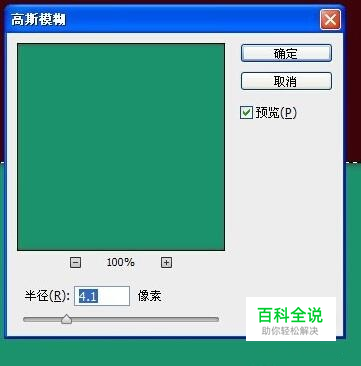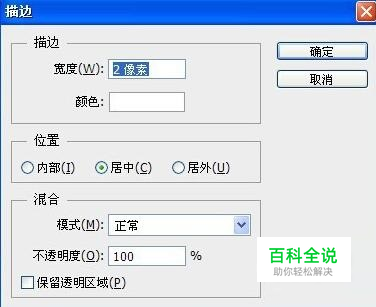用PS做粉笔字
利用PS软件制作粉笔字效果
操作方法
- 01
首先打开PS软件,在文件选项中选择新建,这里我们选择新建一个深色的背景,然后我们在工作区选择矩形选择工具进行,选择编辑填充选项将选择区域填充成绿色,模拟黑板效果。
- 02
我们看到这是的绿色黑板并不是那么真实,边缘太过平整而且黑板中也没有磨砂的效果,下面我们就在滤镜中选择模糊工具进行调整,滤镜-模糊-高斯模糊,然后我们选择像素来调整模糊程度。
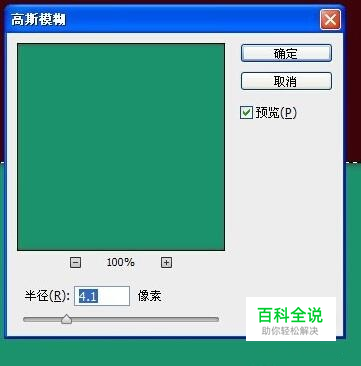
- 03
我们得到了黑板的感觉后就要在黑板上写字了,选择工具栏文字工具进行,文字输入,这里我们就输入粉笔字来为大家演示,并通过移动工具将文字调整到中间位置。

- 04
这样的效果显然不是我们想要的粉笔字效果,那么我们怎么进行变化呢?首先我们选择矩形选择工具,在文字内选择一个小框然后在-选择-中选择-选取相似-,这时我们看到文字边框被选定。
- 05
然后新建图层将原来的文字图层关闭,我们就得到了一个只有文字边框的图层工作区如图一,然后我们选择画笔工具将大小调到1硬边缘,45度进行涂抹如图二,接着我们选择矩形选择工具并右击蚂蚁线区域选择描边,这里我们选择像素2即可然后确定,选择-取消选择-我们就得到了我们所画的粉笔字了。
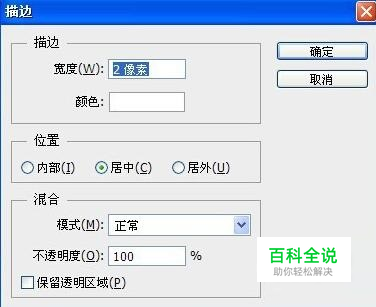
赞 (0)